- ฐานความรู้
- การตลาด
- การให้คะแนน
- ให้คะแนนลีดตาม Conversion ของหน้าเว็บที่มีผลกระทบสูง
เบต้าให้คะแนนลีดตาม Conversion ของหน้าเว็บที่มีผลกระทบสูง
อัปเดตล่าสุด: 18 พฤศจิกายน 2025
สามารถใช้ได้กับการสมัครใช้บริการใดๆ ต่อไปนี้ ยกเว้นที่ระบุไว้:
-
การตลาด Hub Professional, Enterprise
-
การขาย Hub Professional, Enterprise
ในเครื่องมือการให้คะแนนลีดคุณสามารถใช้ข้อมูลเชิงลึกด้านประสิทธิภาพสำหรับหน้าเว็บเพื่อกำหนดเกณฑ์ที่ให้คะแนนลีดตามการเข้าชมหน้าเว็บที่มีผลกระทบสูง ข้อมูลเชิงลึกที่ขับเคลื่อนด้วย AI จะแสดงหน้าเว็บที่มีอัตราการแปลงและระดับความเชื่อมั่นที่แสดงให้เห็นว่ามีแนวโน้มที่บันทึกจะแปลงตามการเข้าชมหน้าเว็บนั้นมากน้อยเพียง
ใดโปรดทราบ: ในขณะนี้ข้อมูลหน้าเว็บที่มีผลกระทบสูงจะขึ้นอยู่กับการเชื่อมโยงระหว่างข้อตกลงกับบริษัท หากดีลของคุณเชื่อมโยงกับผู้ติดต่อเท่านั้นข้อมูลเชิงลึกจะไม่พร้อมใช้งานในขณะนี้ บทความนี้จะได้รับการอัปเดตเมื่อมีการสนับสนุนสมาคมแบบข้อตกลงต่อการติดต่อ
ก่อนที่คุณจะเริ่มต้น
ต่อไปนี้เป็นคำศัพท์ที่คุณจะพบเมื่อใช้คุณลักษณะหน้าเว็บที่มีผลกระทบสูง:
- ขั้นตอนเป้าหมาย: ขั้นตอนวงจรชีวิตและขั้นตอนการซื้อขายที่คุณต้องการติดตาม Conversion ตัวอย่างเช่นเลือกลูกค้าเป้าหมายเพื่อติดตามว่าบริษัทใดย้ายไปเป็นลูกค้าเป้าหมายหลังจากการเข้าชมหน้าเว็บ
- กรอบเวลาที่ตรงกับเป้าหมาย: กรอบเวลาที่มีการติดตาม Conversion ไปยังขั้นตอนที่เลือก
- อัตรา Conversion: เปอร์เซ็นต์ของผู้เข้าชมเว็บไซต์ที่บรรลุเป้าหมาย
- ระดับความเชื่อมั่น: แน่ใจเพียงใดว่าเส้นทาง URL มีผลกระทบตามอัตรา Conversion และการเข้าชมของหน้าเว็บ
กำหนดเกณฑ์การให้คะแนนลีดสำหรับกิจกรรมหน้าเว็บที่มีผลกระทบสูง
ในการตั้งค่าเกณฑ์การให้คะแนนสำหรับหน้าเว็บที่มีผลกระทบสูง:
- สร้างการมีส่วนร่วมใหม่หรือคะแนนรวมหรือแก้ไขการมีส่วนร่วมที่มีอยู่หรือคะแนนรวม
- ในกลุ่มกิจกรรมใหม่หรือที่มีอยู่ให้คลิก + เพิ่มเกณฑ์กิจกรรม ดูข้อมูลเพิ่มเติมเกี่ยวกับการเพิ่มเกณฑ์กิจกรรม
- เลือกกิจกรรมบนเว็บหากคุณกำลังสร้างบริษัทหรือคะแนนข้อตกลงการเข้าชมจะมาจากผู้ติดต่อที่เกี่ยวข้อง
- คลิกเลือกเหตุการณ์จากนั้นเลือกหน้าที่เข้าชม
- คลิกดูหน้าเว็บที่มีผลกระทบสูง
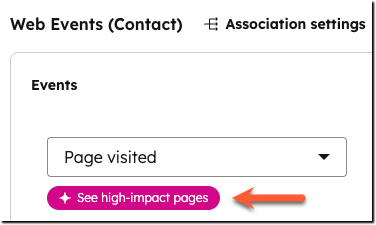
- ในแผงด้านขวาให้ตรวจสอบหน้าเว็บที่มีผลกระทบสูง:
- เลือกขั้นตอนเป้าหมายที่คุณต้องการดูหน้าเว็บที่มีผลกระทบสูง หน้าเว็บจะถูกรวมไว้หากมีการแปลงไปยังขั้นตอนเหล่านี้สำหรับบริษัทหลักหรือดีลที่เกี่ยวข้องของผู้เข้าชม ตัวอย่างเช่นบริษัทมักจะย้ายไปยังขั้นตอนลูกค้าหรือดีลมักจะย้ายไปยังขั้นตอน Closed Won หลังจากที่ผู้ติดต่อที่เกี่ยวข้องมีปฏิสัมพันธ์กับหน้าเว็บการขายที่เฉพาะเจาะจง
- เลือกกรอบเวลาที่จะติดตาม Conversion ไปยังขั้นตอนเป้าหมาย
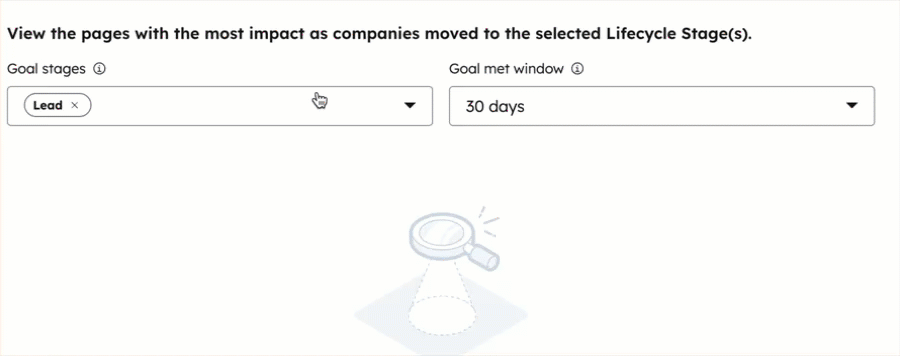
- หน้าเว็บจะถูกจัดเรียงโดยอัตโนมัติจากความเชื่อมั่นสูงไปต่ำและภายในแต่ละระดับจะถูกจัดอันดับตามจำนวนที่แปลง หากต้องการกรองมุมมองเพื่อแสดงเฉพาะระดับความเชื่อมั่นเฉพาะให้เลือกสูง ปานกลางหรือต่ำเหนือตาราง
- หากต้องการค้นหาหน้าใดหน้าหนึ่งให้ป้อนเส้นทาง URL ในแถบค้นหา
- เลือกช่องทำเครื่องหมายของหน้าเพื่อเพิ่มลงในเกณฑ์กิจกรรมจากนั้นคลิก ใช้
- เกณฑ์จะถูกตั้งค่าเป็นเพจที่เข้าชมโดยอัตโนมัติเท่ากับ [เพจที่เลือก] เพจใดเพจหนึ่ง หากต้องการกรองตามเวลาที่เข้าชมหน้าเว็บให้คลิกเพิ่มกรอบเวลาจากนั้นตั้งเกณฑ์ว่าจะต้องให้คะแนนการเข้าชมเมื่อใด
- ในการตั้งค่าคะแนนและกฎการให้คะแนนสำหรับการเข้าชมหน้าเว็บ:
- ตามค่าเริ่มต้นจะมีการให้คะแนนหน้าเว็บด้วยกันซึ่งหมายความว่าจะมีการเพิ่มหรือลบคะแนนเท่ากันทุกครั้งที่มีการเข้าชมหน้าเว็บใดๆ ป้อนจำนวนคะแนนที่จะเพิ่มหรือลบออกจากคะแนนตามการเข้าชมหน้าเว็บเหล่านั้น ตัวอย่างเช่นเพิ่ม 8 คะแนนทุกครั้งที่ผู้ติดต่อเข้าชมหน้าเว็บใดๆของระดับความเชื่อมั่นสูง
- หากต้องการกำหนดจำนวนคะแนนที่ไม่ซ้ำกันสำหรับแต่ละหน้าให้เลือกคะแนนทีละรายการ สำหรับแต่ละหน้าให้ป้อนจำนวนคะแนนที่จะเพิ่มหรือลบออกจากคะแนนตามการเข้าชมหน้าเฉพาะนั้น ตัวอย่างเช่นเพิ่ม 5 คะแนนสำหรับการเยี่ยมชม hubspot.com/products และ 10 คะแนนสำหรับการเยี่ยมชม hubspot.com/pricing
- ตามค่าเริ่มต้นจะมีการให้คะแนนการเข้าชมทุกครั้ง หากต้องการจำกัดการให้คะแนนตามจำนวนคะแนนที่เพิ่มหรือลบให้คลิกทำคะแนนทุกครั้งที่ด้านบนขวาจากนั้นเลือกจำกัดที่ +/- ป้อนจำนวนคะแนนที่ควรจำกัด
- เพิ่มกฎกิจกรรมหรือกลุ่มกิจกรรมตามความจำเป็น ตัวอย่างเช่นคุณสามารถมีกฎที่เพิ่ม 8 คะแนนสำหรับการเข้าชมหน้าความเชื่อมั่นสูงและกฎแยกต่างหากที่เพิ่ม 5 คะแนนสำหรับการเข้าชมหน้าความเชื่อมั่นปานกลาง
- ตั้งค่าหรือแก้ไขคะแนนให้เสร็จแล้วคลิกตรวจสอบและเปิดคะแนนใหม่หรือตรวจสอบและอัพเดทคะแนนที่มีอยู่
ดูข้อมูลเพิ่มเติมเกี่ยวกับเครื่องมือให้คะแนนลีดและวิธีตั้งค่าคะแนนตามเหตุการณ์หรือค่าที่พักอื่นๆ